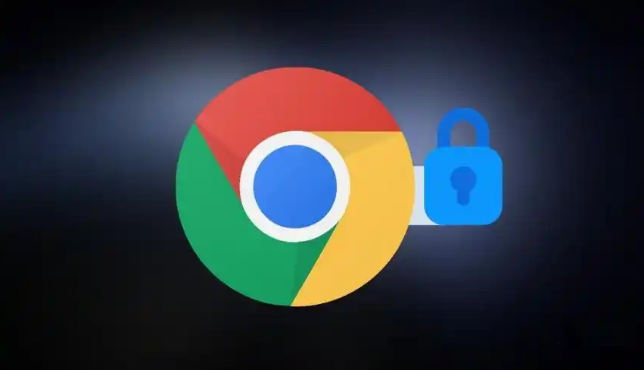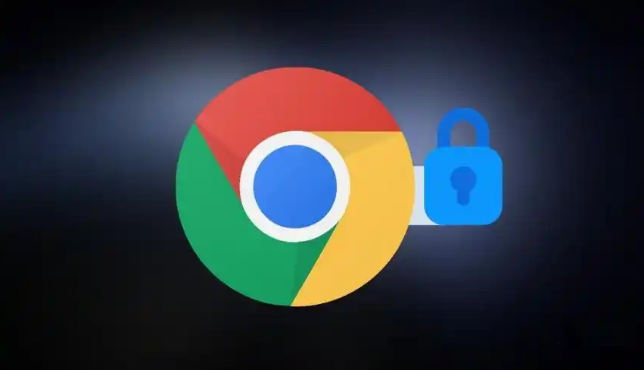
以下是谷歌浏览器关闭页面内弹窗提醒的方法:
1. 进入设置页面:打开Chrome浏览器,点击右上角的三个点,选择“设置”,进入浏览器的设置界面。
2. 查找隐私与
安全设置:在设置页面中,向下滚动找到“隐私与安全”选项并点击。这里包含了与隐私保护和安全相关的各种设置选项。
3. 调整弹窗提醒设置:在“隐私与安全”设置中,找到“网站设置”选项并点击。接着,在“网站设置”中找到“弹出窗口和重定向”选项。点击该选项后,可看到一个开关按钮。如果希望完全关闭所有页面内的弹窗提醒,可以将此开关设置为关闭状态。这样,浏览器将阻止所有网站的弹出窗口。但需要注意的是,某些正规网站可能会因为被误判为弹窗而无法正常显示一些必要的提示信息或功能。
4. 添加例外网站(可选):如果不想完全关闭所有弹窗,而是只允许特定网站的弹窗通过,可以在“弹出窗口和重定向”设置页面中,点击“添加”按钮,输入允许弹窗的网站地址,然后保存设置。这样,只有被列入白名单的网站可以正常弹出窗口,其他网站的弹窗将被阻止。例如,某些工作所需的内部系统网站,如果经常需要使用其弹窗功能,可以将其添加到例外列表中。
5. 检查浏览器
扩展程序:有时候,安装的浏览器扩展程序也可能会导致弹窗出现。在浏览器右上角的三个点菜单中,选择“更多工具”,然后点击“扩展程序”。在扩展程序管理页面中,逐一检查已安装的扩展程序,看看是否有与弹窗相关的设置。如果有,可以根据需要进行调整或禁用相关扩展程序。例如,某些广告拦截扩展程序可能会影响网页的正常弹窗显示,可根据实际情况进行设置修改。